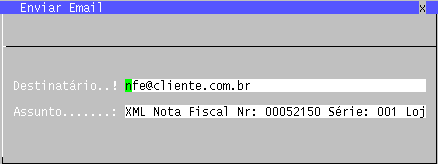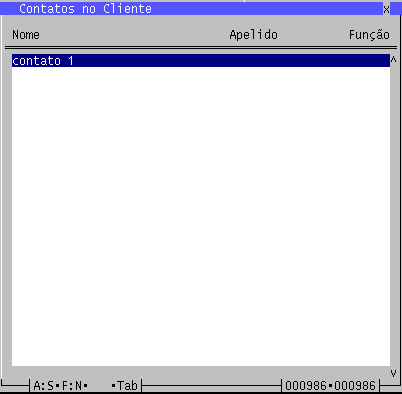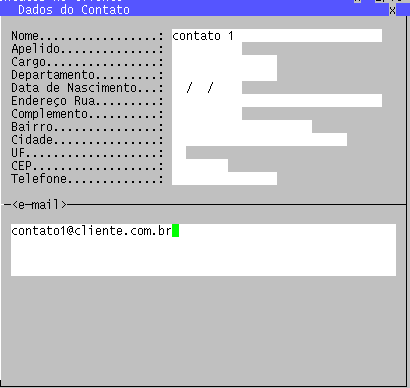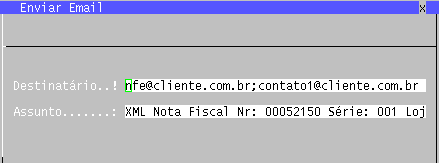Envie o XML da Nota Fiscal
Na área de saidas, acessar o menu
Em Peças:
- Peças > Operações > Almoxarifado > Saídas > DANFE > Enviar XML NF-e Saída
Em Serviços:
- Serviços > Operações > [Serviços ou Locação] > Saídas - Fechamento OS > DANFE > Enviar XML NF-e Saída
Em Equipamentos:
- Equipamentos > Operações > Saídas > DANFE > Enviar XML NF-e Saída
Em Financeiro:
- Financeiro > Operações > Lançamentos por Documentos > No Contas a Receber > DANFE > Enviar XML NF-e Saída
Contabilidade:
- Administrativo > Contabilidade > Operações > Lançamentos por Documentos > Saídas > DANFE > Enviar XML NF-e Saída
Suporte:
- Suporte > Operações > Lançamentos por Documentos > Saídas > DANFE > Enviar XML NF-e Saída
Informar o número da nota, pesquisar com F10 e selecionar a nota a ser enviado o xml.
Sistema irá consultar no SEFAZ o status atual da nota, se ela estiver autorizada, sera aberto formulário para envio conforme abaixo.
O sistema preenche o destinatário com o email principal do cliente, é possível pressionar F10 no destinatário e selecionar outro contato, incluir editar e excluir os contatos existentes (usuário deve ter permissão para alteração de cadastros de clientes).
Pressionar ENTER sobre o contato existente, ou INSERT para inserir novo
Exemplo de tela de cadastro de novo contato.
Ao selecionar mais de 1 contato o sistema agrega os destinatários para envio.
Por padrão o sistema preenche o número série e loja do xml no Assunto, é possível editar este campo.
Pressionando enter até o final o sistema irá enviar o arquivo anexo em xml.